图老师小编精心整理的Photoshop制作龙舟风格端午节立体字希望大家喜欢,觉得好的亲们记得收藏起来哦!您的支持就是小编更新的动力~
【 tulaoshi.com - PS文字特效 】
效果图构成非常简单,由表面文字,中间色块及立体面三部分构成。其中文字部分制作最为麻烦,需要自己慢慢去创作。其它部分基本上用选区和渐变就可以做出来。
最终效果

1、新建一个1024 * 650像素的文件,背景填充淡绿色:#D0F0CF,如下图。
(本文来源于图老师网站,更多请访问https://www.tulaoshi.com)
www.tulaoshi.com 图1
2、打开文字素材,大图为PNG格式,打开后解锁再拖进来。

3、把文字适当放好位置,然后锁定像素区域,选择渐变工具,颜色设置如图3,拉出图2所示的线性渐变。

图2
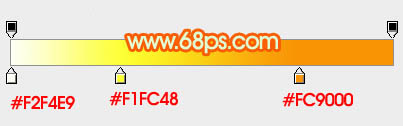
图3
4、双击文字缩略图调出图层样式,设置投影、斜面和浮雕、等高线,参数设置如图4 - 6,效果如图7。
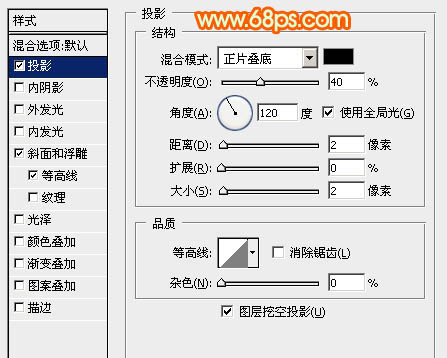
图4
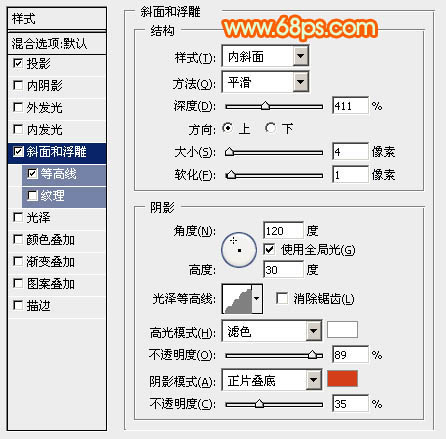
图5

图6

图7
5、按Ctrl + J 把文字图层复制一层,然后编辑当前文字图层样式,去掉投影,修改斜面和浮雕的数值如图8,等高线不用变,确定后把图层不透明度改为:50%,填充改为:0%,效果如图9。
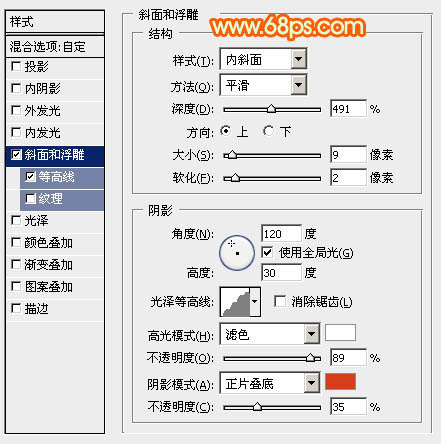
图8
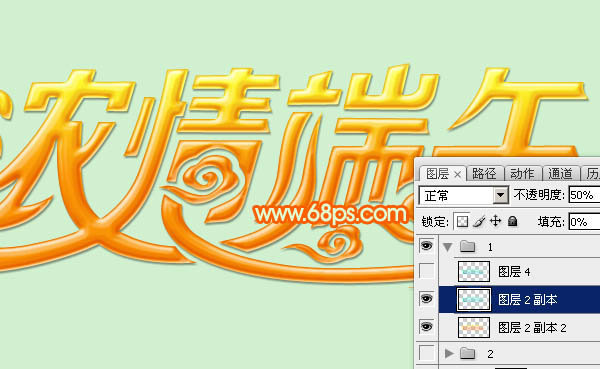
图9
6、按Ctrl + J 把文字副本图层复制一层,然后编辑斜面和浮雕参数,如图10,等高线也www.tulaoshi.com不要变,确定后把不透明度改为:30%,填充改为:0%,效果如图11。
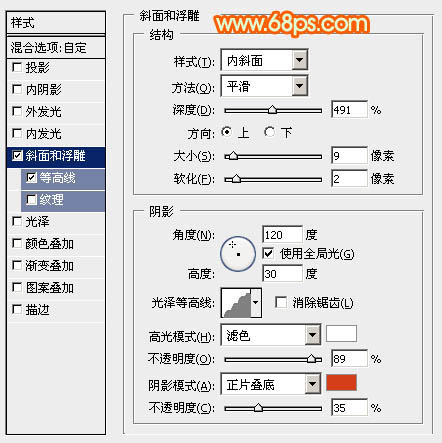
图10

图11
7、在背景图层上面新建一个图层,用钢笔沿着文字边框勾出下图所示的选区。

图12
8、选择渐变工具,颜色设置如图13,拉出图14所示的线性渐变。
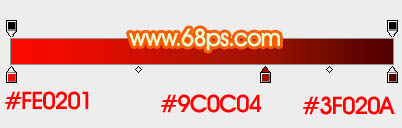
图13

图14
9、给当前图层添加图层样式,设置斜面和浮雕,等高线,参数及效果如下图。
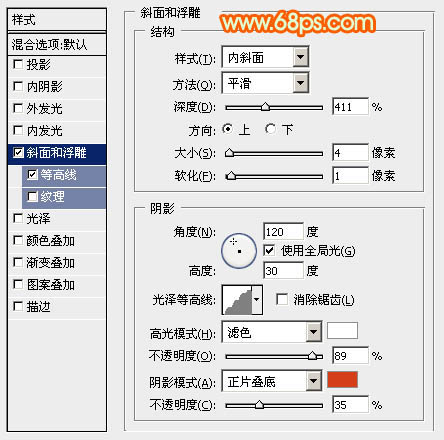
图15

图16

图17
10、载入文字选区,选择菜单:选择 修改 扩展,数值为5,确定后再羽化2个像素,然后按Ctrl + J 把选区部分的色块复制到新的图层,混合模式改为正片叠底,效果如下图。

图18
11、在背景图层上面新建一个组,用钢笔勾出立体面的轮廓,转为选区后给组添加图层蒙版。

图19
13、由左至右制作立体面,先用套索选区选出左侧边缘立体面,拉上图21所示的线性渐变。

图20

图21
14、其它几个立体面的制作方法相同,过程如图22 - 24。

图22

图23

tulaoShi.com 图24
(本文来源于图老师网站,更多请访问https://www.tulaoshi.com)最后调整一下细节,完成最终效果。

注:更多请关注photoshop教程栏目,图老师PS教程群:181754111欢迎你的加入
来源:https://www.tulaoshi.com/n/20160405/2122752.html
看过《Photoshop制作龙舟风格端午节立体字》的人还看了以下文章 更多>>